너는 이제 곧 Sturmtänzern과 함께 너의 구성을 완성할 준비가 되어 있다. 여기서는 두 주인공을 당신의 디지털 장면에 통합하는 방법에 대해 설명할 것이다. 이 지침에서 나는 어떻게 당신이 댄서를 최적의 위치에 배치하고 조명 설정과 색상을 조정하여 그들이 전체 이미지에 조화롭게 어울리도록 할 수 있는지를 보여 줄 것이다. 시작해 보자!
주요 통찰
- 댄서를 위한 그룹을 만들어라.
- 주요 인물의 레이어를 스마트 오브젝트로 변환하라.
- 댄서를 정확하게 스케일하고 포지셔닝하라.
- 세부 사항을 개선하기 위해 마스크를 사용하라.
- 색상 및 그림자 조정을 수행하라.
단계별 지침
먼저, 구성에 추가할 사람들을 위한 그룹을 만들어야 합니다. 이를 위해 레이어 패널에서 폴더 아이콘을 클릭하세요. 그룹 이름은 적절하게 '사람들' 등으로 정하세요. 댄서를 통합하기 위해 해당 파일을 그룹 안으로 드래그합니다.
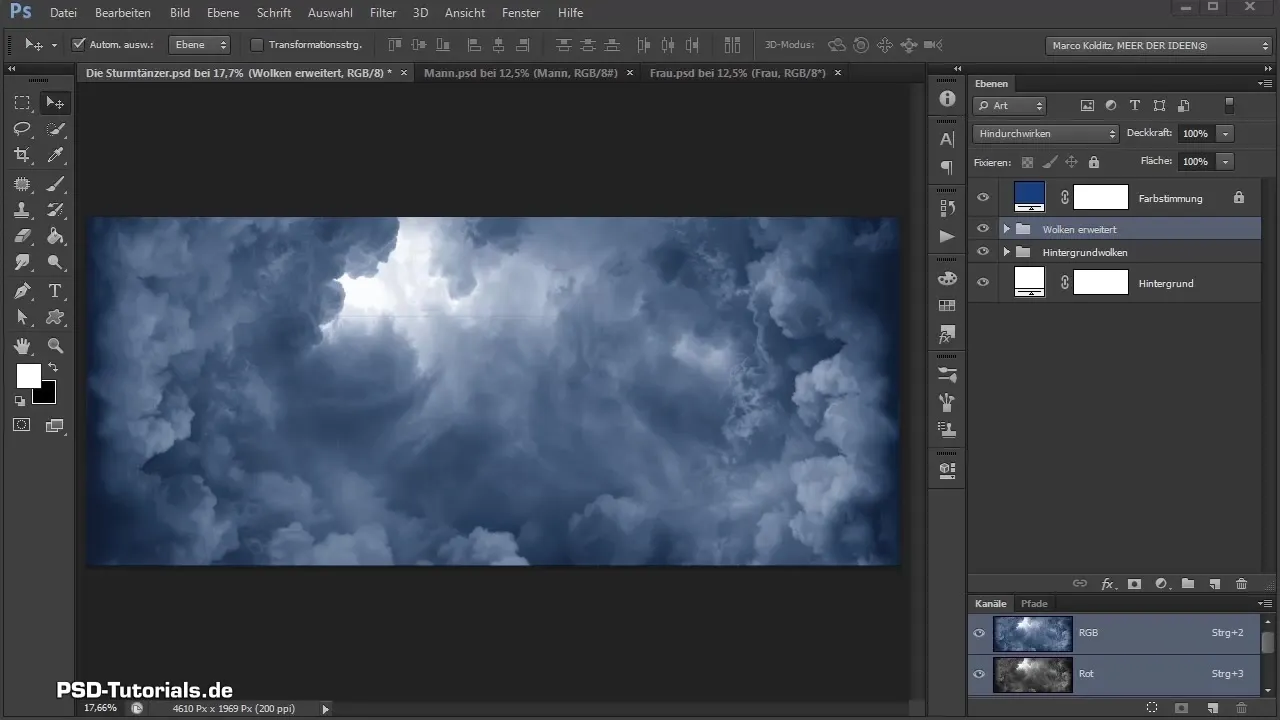
두 댄서 이미지인 남자와 여자를 삽입한 뒤, 조정 레이어로 인해 그들이 푸른 색조를 띤 것을 알 수 있습니다. 필요에 따라 조정할 수 있습니다. 이제 이미지를 편집하기 더 편리하게 만들기 위해 이미지 레이어를 스마트 오브젝트로 변환하는 것이 중요합니다.
레이어를 마우스 오른쪽 버튼으로 클릭하고 컨텍스트 메뉴에서 '스마트 오브젝트로 변환'을 선택하세요. 두 댄서 모두에 대해 이 단계를 반복하여 나중에 편리하게 조정할 수 있도록 합니다. 레이어를 동시에 선택하고 오른쪽 클릭 명령을 적용할 수도 있습니다.
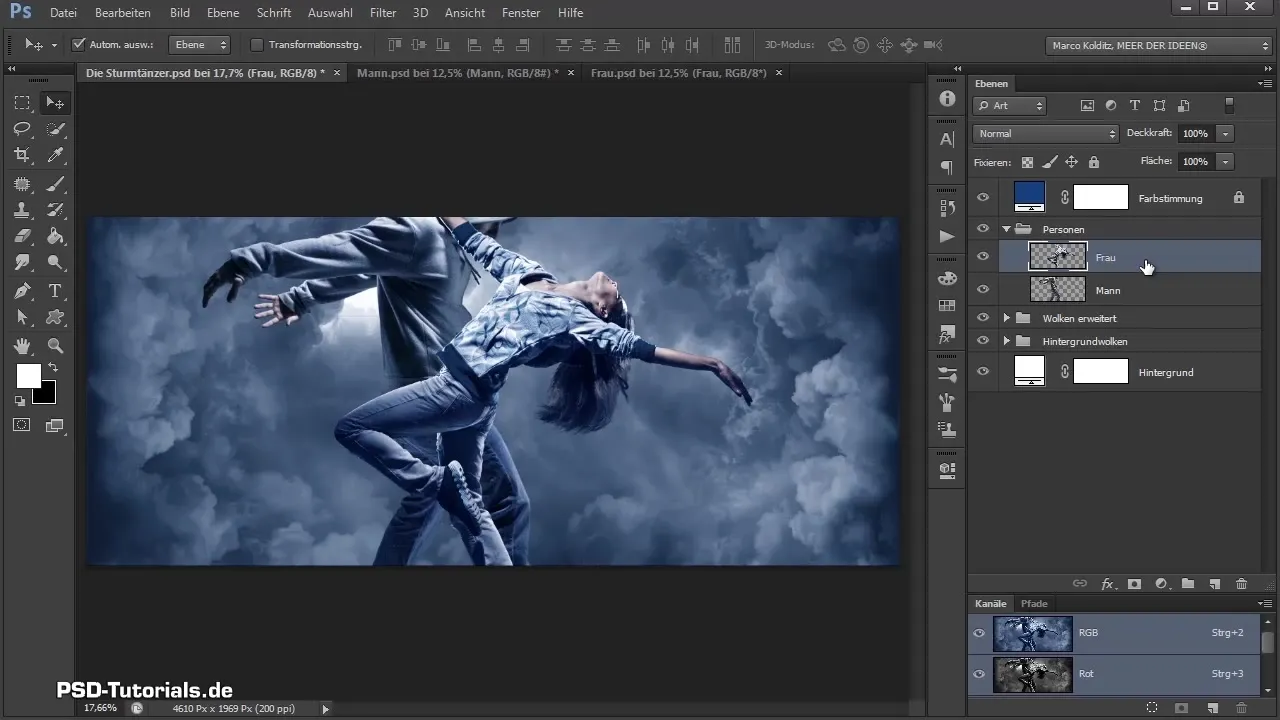
댄서의 위치를 조정하기 위해, Ctrl 키와 T 키를 눌러 변형 모드를 활성화합니다. 이제 당신의 무대에서 원하는 위치에 댄서를 정확히 배치할 수 있습니다. 여자가 전경에 서 있도록 하여 그녀의 다리가 잘 보이도록 해주세요.

여자의 손이 남자의 어깨에 닿도록 표현해야 합니다. 약간의 스케일링과 회전도 의미가 있을 수 있습니다. 회전을 17°로 설정하고 여성 형상을 조금 확대하면, 마치 두 사람이 실제로 함께 춤추고 있는 것처럼 보일 것입니다.
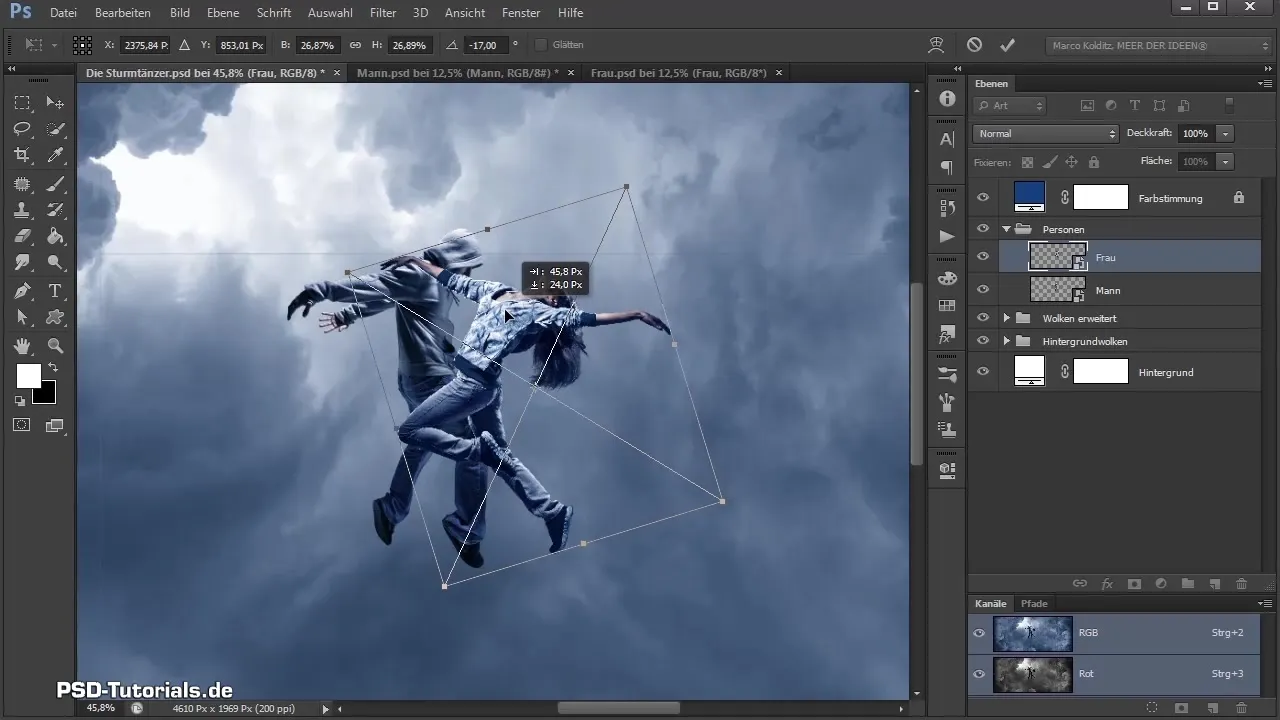
두 댄서를 배치한 후, 다음 단계는 색상 채도 및 그림자 조정입니다. 주요 인물 중 하나를 위해 새로운 마스크 레이어를 생성할 수 있습니다. 검정색 전경 색상으로 마스크의 윤곽선을 지우고 불필요한 부분을 제거하세요.

그 후 흰색 전경 색상으로 변경하고 손을 다시 이미지에 그려 넣습니다. 인물의 동작이 명확하게 보이는 것이 중요하여, 춤의 환상을 유지할 수 있도록 합니다.
여자의 색상 조정을 위해 색조/채도 레이어를 추가할 수 있지만, 피부 톤을 완전히 제거하지 않도록 주의하세요. 남자에게도 똑같이 적용할 수 있으며 두 레이어를 클립 마스크로 설정하세요.

최종 그림자 효과를 위해 톤 곡선 레이어를 사용하고 두 댄서의 설정을 조정하세요. 여기서 검정색 및 흰색 슬라이더를 이동하여 보다 조화로운 모습을 만들 수 있습니다.
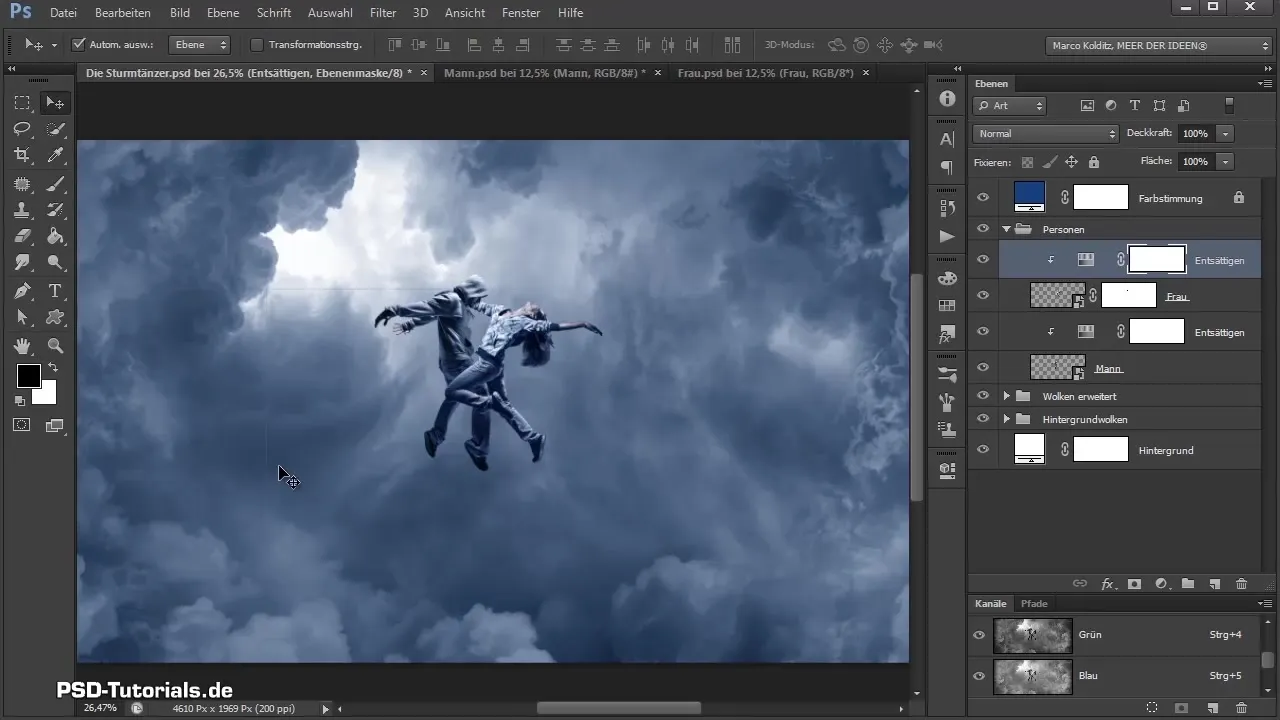
더 나은 대비를 위한 마지막 조정은 인물들을 더욱 돋보이게 합니다. 중간에 레이어를 비활성화하여 이전과 이후의 차이를 비교하세요.

모든 것이 잘 보이면 다음 비디오로 가서 우리는 움직임 효과를 추가 할 준비가 된 것입니다.
요약 - Sturmtänzer를 이미지에 통합하기 - 단계별 안내
당신은 Sturmtänzer를 성공적으로 구성에 삽입하고, 그들의 색상과 조명을 조정하고, 사실적인 배치를 만드는 방법을 배웠습니다. 이러한 단계는 주인공에게 생명을 불어넣고 그들이 실제로 함께 춤추고 있는 것처럼 보이게 하는 데 중요합니다. 다음 비디오에서는 우리는 역동적인 움직임 효과에 대해 다룰 준비를 하세요!
자주 묻는 질문
레이어를 스마트 오브젝트로 변환하는 방법은?레이어를 마우스 오른쪽 버튼으로 클릭하고 '스마트 오브젝트로 변환'을 선택하세요.
인물의 색상 채도를 조정하는 방법은?색조/채도 레이어를 생성하고 원하는 조정을 선택하세요.
마스킹의 역할은 무엇인가요?마스크는 특정 영역을 숨기거나 드러내어 더 많은 세부 정보를 얻는 데 도움이 됩니다.
여러 레이어를 동시에 변형할 수 있나요?네, 여러 레이어를 선택하고 Ctrl + T를 눌러 모두 동시에 변형할 수 있습니다.
내 이미지의 대비를 높이는 방법은?톤 곡선 레이어를 사용하여 검정과 흰색 슬라이더로 대비를 조정하세요.


